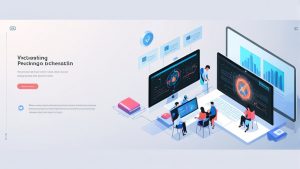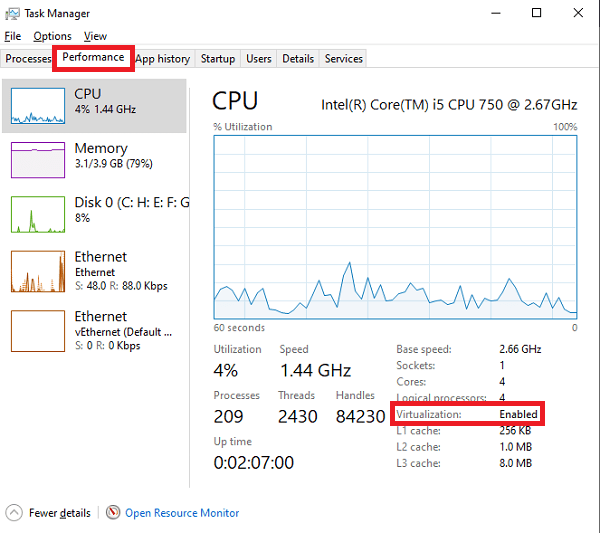Как создать виртуальную машину на Proxmox VE: углубленное руководство по настройке сети
Proxmox VE — это мощная платформа виртуализации с открытым исходным кодом, которая предоставляет широкие возможности для управления виртуальными машинами (ВМ). Этот гайд сконцентрируется на одном из самых важных аспектов создания виртуальной машины — настройке сети. Мы подробно рассмотрим различные сетевые конфигурации, доступные в Proxmox VE, объясним, как правильно их настроить для различных сценариев, и предоставим конкретные примеры команд и конфигурационных файлов, чтобы вы могли успешно создать и настроить свою виртуальную машину с оптимальными сетевыми параметрами.
В этом руководстве мы пройдем путь от выбора сетевого интерфейса до настройки VLAN и сетевых мостов. Вы научитесь создавать виртуальные сети, настраивать IP-адреса, шлюзы и DNS-серверы для ваших виртуальных машин. Независимо от того, являетесь ли вы новичком в виртуализации или опытным системным администратором, это руководство предоставит вам необходимые знания и практические навыки для создания виртуальных машин с оптимальной сетевой конфигурацией в Proxmox VE.
- Выбор сетевого интерфейса для виртуальной машины
- Настройка сетевого моста (Bridge) для подключения к физической сети
- Настройка VLAN для виртуальных машин в Proxmox VE
- Конфигурация IP-адресов и DNS-серверов в виртуальной машине
Выбор сетевого интерфейса для виртуальной машины
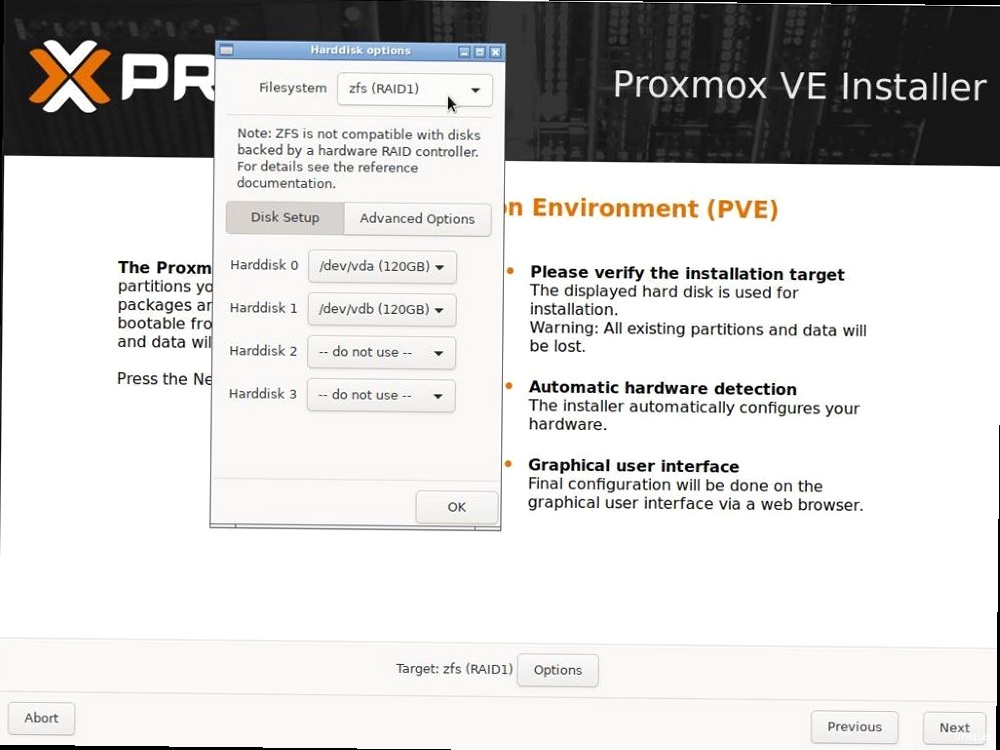
- VirtIO (paravirtualized): Этот тип интерфейса обеспечивает наилучшую производительность, так как он специально разработан для виртуализации и использует драйверы, оптимизированные для взаимодействия с гипервизором. Рекомендуется для большинства случаев.
- Intel E1000: Эмулирует сетевую карту Intel E1000. Обладает хорошей совместимостью с большинством операционных систем, особенно со старыми версиями. Может использоваться, если VirtIO не поддерживается гостевой ОС.
- Realtek RTL8139: Эмулирует сетевую карту Realtek RTL8139. Рекомендуется использовать только в крайних случаях, когда другие варианты не работают, так как производительность у этого интерфейса ниже.
qm set 100 --net0 virtio=vmbr0Настройка сетевого моста (Bridge) для подключения к физической сети
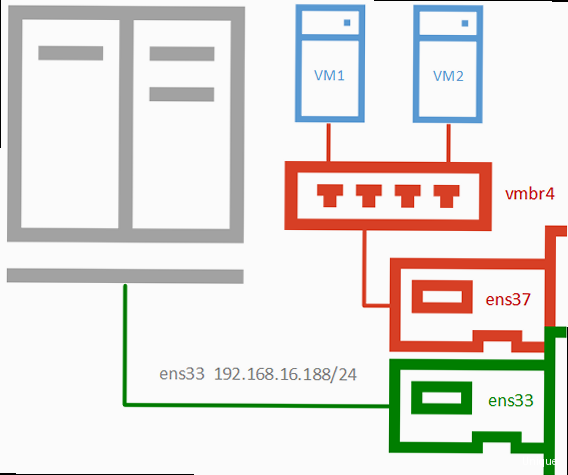
ip addr- Отредактируйте файл `/etc/network/interfaces`.
- Добавьте следующую конфигурацию:
auto vmbr1
iface vmbr1 inet static
address 192.168.2.1
netmask 255.255.255.0
bridge-ports none
bridge-stp off
bridge-fd 0auto vmbr1: включает интерфейс при загрузке системы.iface vmbr1 inet static: определяет, что интерфейс имеет статический IP-адрес.address 192.168.2.1: IP-адрес моста. Выберите IP-адрес из диапазона, соответствующего вашей сети.netmask 255.255.255.0: Маска подсети.bridge-ports none: Указывает, что мост не привязан к физическому интерфейсу. Вы можете привязать его к физическому интерфейсу, указав имя интерфейса (например, `bridge-ports enp4s0`).bridge-stp off: Отключает протокол STP (Spanning Tree Protocol).bridge-fd 0: Устанавливает время пересылки (forwarding delay) в 0 секунд.
systemctl restart networkingauto vmbr0
iface vmbr0 inet static
address 192.168.1.10
netmask 255.255.255.0
gateway 192.168.1.1
bridge-ports enp3s0
bridge-stp off
bridge-fd 0Настройка VLAN для виртуальных машин в Proxmox VE
VLAN (Virtual LAN) позволяют разделить одну физическую сеть на несколько логических сетей. Это полезно для изоляции трафика, повышения безопасности и управления сетевыми ресурсами. Proxmox VE поддерживает VLAN, что позволяет создавать виртуальные машины, принадлежащие к разным VLAN, даже если они находятся на одном физическом сервере. Для настройки VLAN в Proxmox VE необходимо выполнить несколько шагов:- Создать VLAN-интерфейс на хост-системе Proxmox VE.
- Назначить VLAN ID виртуальной машине.
- Настроить IP-адрес и другие сетевые параметры виртуальной машины в соответствии с VLAN.
auto vmbr0.10
iface vmbr0.10 inet static
address 192.168.10.1
netmask 255.255.255.0
vlan-raw-device vmbr0auto vmbr0.10: включает VLAN-интерфейс `vmbr0.10` при загрузке системы.iface vmbr0.10 inet static: определяет, что интерфейс имеет статический IP-адрес.address 192.168.10.1: IP-адрес VLAN-интерфейса. Выберите IP-адрес из диапазона, соответствующего вашей VLAN.netmask 255.255.255.0: Маска подсети.vlan-raw-device vmbr0: Указывает, что VLAN-интерфейс создан на основе моста `vmbr0`.
systemctl restart networkingqm set 100 --net0 virtio=vmbr0,tag=10Конфигурация IP-адресов и DNS-серверов в виртуальной машине
После того, как вы выбрали сетевой интерфейс и настроили сетевой мост или VLAN, следующим шагом является конфигурация IP-адреса, маски сети, шлюза и DNS-серверов в виртуальной машине. Это позволит виртуальной машине общаться с другими устройствами в сети и получать доступ к Интернету. Существует два основных способа назначения IP-адресов:- Статический IP-адрес: Вы вручную назначаете IP-адрес, маску сети, шлюз и DNS-серверы виртуальной машине. Этот способ подходит для виртуальных машин, которым требуется постоянный IP-адрес, например, для серверов.
- Динамический IP-адрес (DHCP): Виртуальная машина получает IP-адрес, маску сети, шлюз и DNS-серверы автоматически от DHCP-сервера. Этот способ подходит для виртуальных машин, которым не требуется постоянный IP-адрес, например, для рабочих станций.
auto eth0
iface eth0 inet static
address 192.168.1.20
netmask 255.255.255.0
gateway 192.168.1.1
dns-nameservers 8.8.8.8 8.8.4.4address 192.168.1.20: IP-адрес виртуальной машины. Выберите IP-адрес из диапазона вашей сети.netmask 255.255.255.0: Маска подсети.gateway 192.168.1.1: IP-адрес шлюза (обычно это IP-адрес вашего роутера).dns-nameservers 8.8.8.8 8.8.4.4: IP-адреса DNS-серверов (в данном случае, DNS-серверы Google). Вы можете использовать другие DNS-серверы, например, DNS-серверы вашего провайдера.
sudo systemctl restart networking- Откройте «Центр управления сетями и общим доступом».
- Выберите «Изменение параметров адаптера».
- Щелкните правой кнопкой мыши на сетевом адаптере и выберите «Свойства».
- Выберите «Internet Protocol Version 4 (TCP/IPv4)» и нажмите «Свойства».
- Выберите «Использовать следующий IP-адрес» и введите IP-адрес, маску подсети, шлюз и DNS-серверы.
- Нажмите «OK» для сохранения изменений.
auto eth0
iface eth0 inet dhcpsudo systemctl restart networkingping 8.8.8.8| Характеристика | Статический IP | DHCP |
|---|---|---|
| Назначение IP-адреса | Вручную | Автоматически |
| Требуется DHCP-сервер | Нет | Да |
| Подходит для серверов | Да | Нет (обычно) |
| Подходит для рабочих станций | Нет (обычно) | Да |
| Требует ручной конфигурации | Да | Нет |
| Риск конфликта IP-адресов | Высокий (при неправильной настройке) | Низкий |